
如果你想在ppt里做一个滚动数,这个滚动计数器怎么做?如图所示,这是一个不断滚动的数字效果(由于没有录制动画,可以自己在娱乐节目中非常紧张地补上自己期待的投票号码的画面)。其实这主要是利用了蒙版动画的效果。让我们来看看详细的教程。
软件名称:PowerPoint2017简体中文免费完整版软件大小:60.7MB更新时间:2016-12-12立即下载 。
。
1.首先在PPT中插入一个与PPT大小相同的黑色矩形(为什么?你可以自己想),还有三个圆角矩形。

2.首先选择黑色矩形,按住Ctrl键,然后选择第一个矩形。
注意选择的顺序。

3.在顶部的“格式”中找到“合并形状”,然后选择“剪切”。

4.以上两个步骤依次操作两个圆角矩形,得到三个镂空窗口。

5.在PPT中插入两个文本框,分别输入数字(不全是0-9,随机重复即可)。为了方便查看,我在这里降低了PPT的比例。
注意:右侧文本框中数字之间的距离相对较小,左侧文本框使用回车键使数字之间的距离更大,这样两边数字的滚动速度就会有所不同。
最后,在最左边的网格中添加一个文本框,只输入数字1。
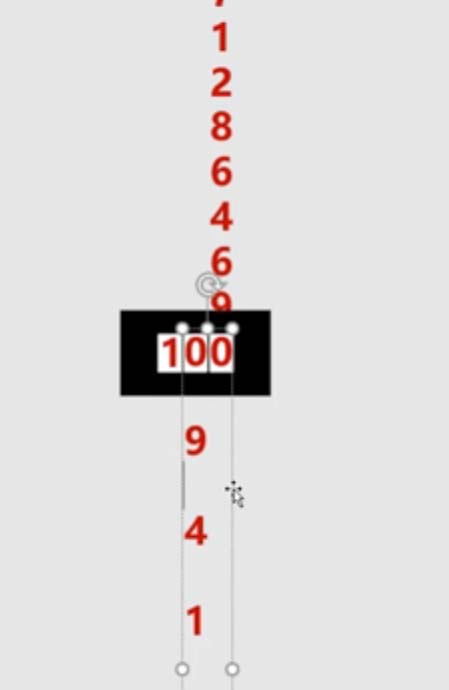
6.然后,在三个文本框中添加“飞入”动画。

7.将最右边数字的“效果选项”设置为“从底部开始”,持续时间为3.25秒。

8.同样,将中间数字的“效果选项”设置为“从顶部开始”,持续时间为3.25秒。

9.将最左边数字的“效果选项”设置为“从底部开始”,持续时间为3.25秒。

10.点按“播放”以查看效果。
以上是ppt滚动计数器的制作方法。希望大家喜欢。请继续关注。
相关建议:
如何用ppt制作数字滚动的动画效果?
如何用ppt制作大象在球上滚动的动画?
如何制作ppt多张图片的滚动播放效果?